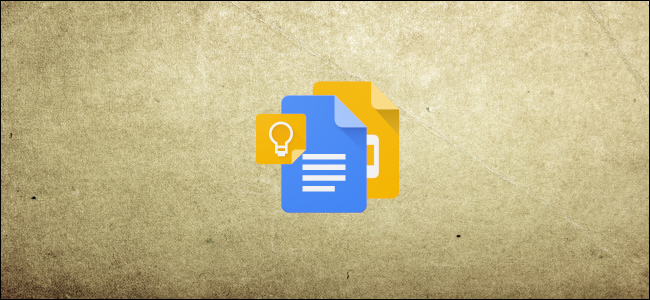
Google le permite agregar notas, listas e imágenes de Google Keep directamente en sus Documentos y Presentaciones de Google. Utilice notas existentes o cree una nueva y agréguela sobre la marcha sin tener que abandonar su archivo. Así es cómo.
Para esta guía, usaremos Google Docs , pero este método también funciona de manera idéntica en Presentaciones .
Encienda su navegador y diríjase a Google Docs . Abra un documento nuevo o existente y luego haga clic en el icono de Google Keep ubicado en el panel del lado derecho de la página.
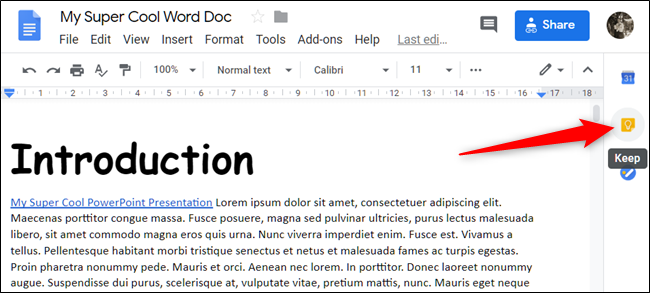
Desde el panel que se abre, coloque el cursor sobre la nota que desea agregar a su documento. Haga clic en el botón de tres puntos y luego seleccione «Agregar al documento».
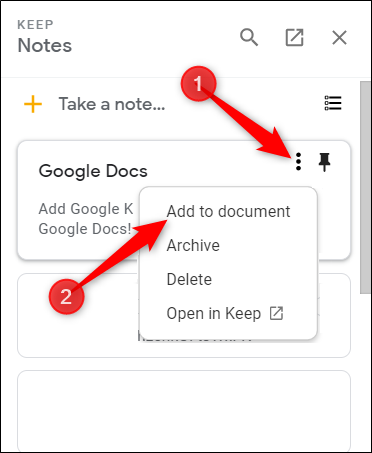
El contenido de la nota de Keep se inserta en su documento dondequiera que se encuentre el cursor de texto.
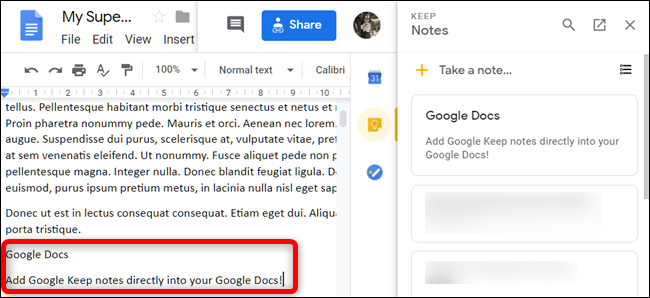
Si no tiene notas en Keep, haga clic en «Tomar una nota» o en el icono de lista para crear una nota o una lista, respectivamente.
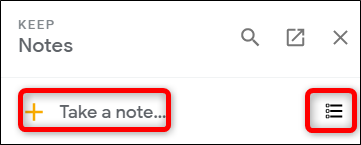
Una vez que haya terminado, haga clic en «Listo».
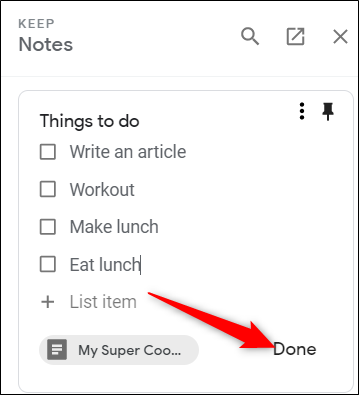
Haga clic en el botón de tres puntos y luego seleccione «Agregar al documento» como antes para agregar la nota a su archivo.
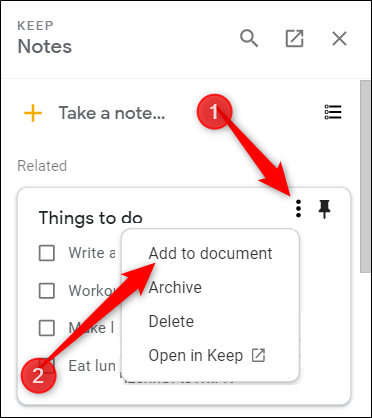
También puede arrastrar y soltar cualquier nota en el panel derecho directamente en su documento para agregarla a un lugar específico en su archivo.
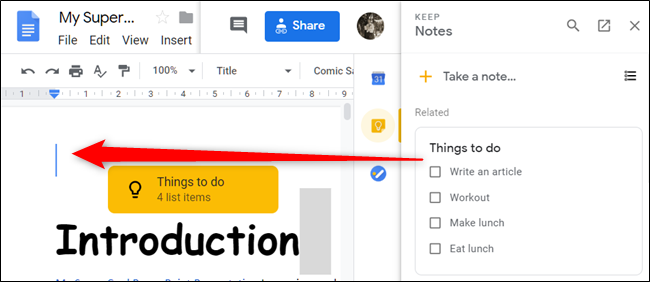
Si su nota contiene imágenes, también se agregarán a su archivo.
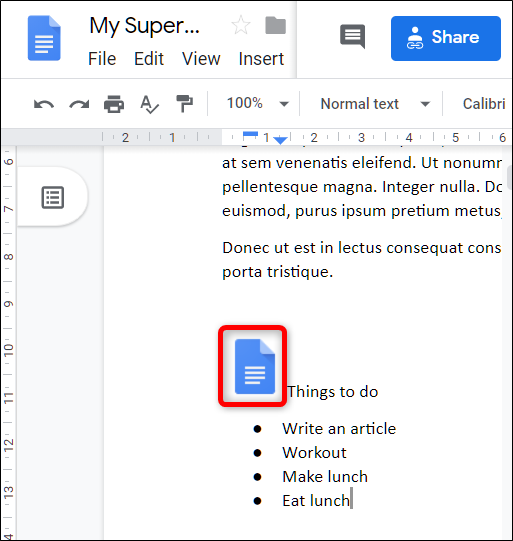
Eso es todo al respecto. Agregar sus notas de Google Keep a sus archivos de Documentos y Hojas de cálculo nunca ha sido tan fácil.


